- 機能紹介
実行権限:スーパー管理者またはメール機能の管理権限を持つ管理者が実行可能
以前に法人向けメールサービスを使用したことがない、または法人が新しいドメインを使い始めたい場合、他社の法人向けメールサービスから Lark 公式のメールサービスへの移行を検討していない場合、Lark 公式のメールサービスを直接使い始めることができます。
- 操作手順
ステップ 1:使い始める前に必要な準備を行う
下記のアイテムを事前に準備しておいてください。
ステップ 2:Lark メールを有効にして、ドメインを認証する
下記の右のドメイン設定画面で、新しいメールサービスを利用 を選択します。
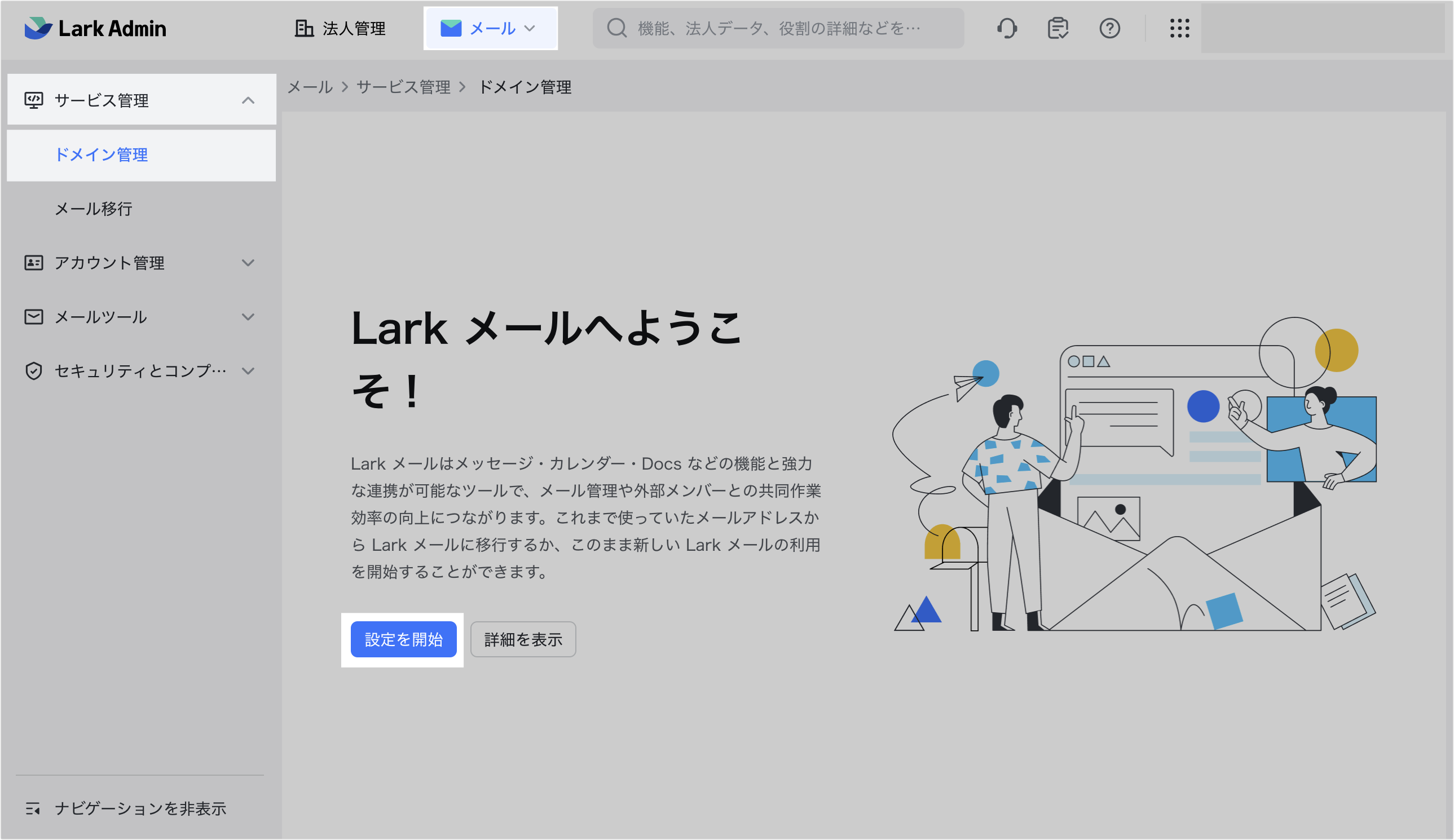
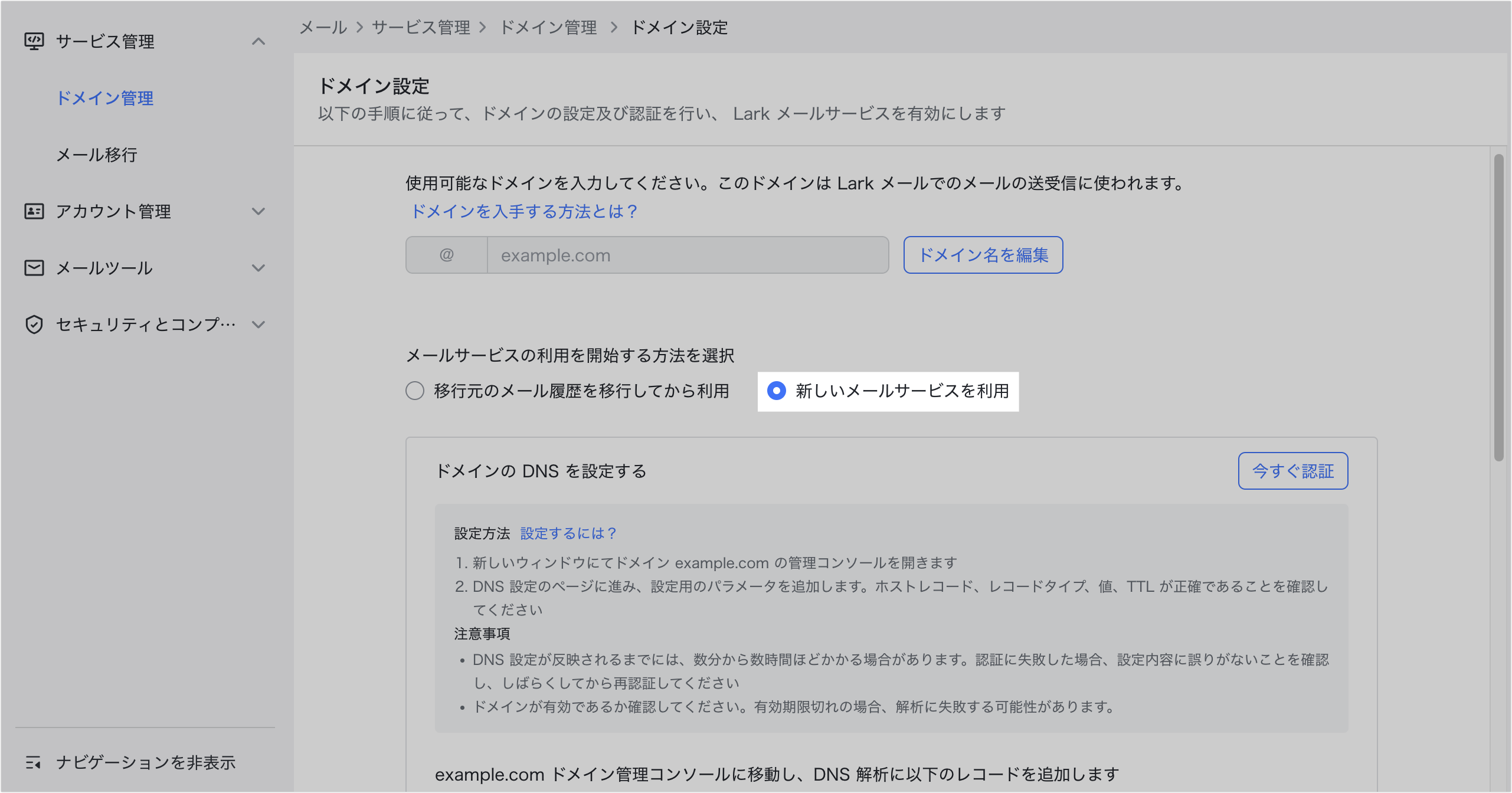
250px|700px|reset
250px|700px|reset
TXT タイプの DNS レコードと MX レコードを取得した後、画面に表示されるガイドに従い、ドメインサービスプロバイダの管理コンソールに移動して、レコードを追加してから、Lark 管理コンソールに戻り、今すぐ認証 をクリックします。
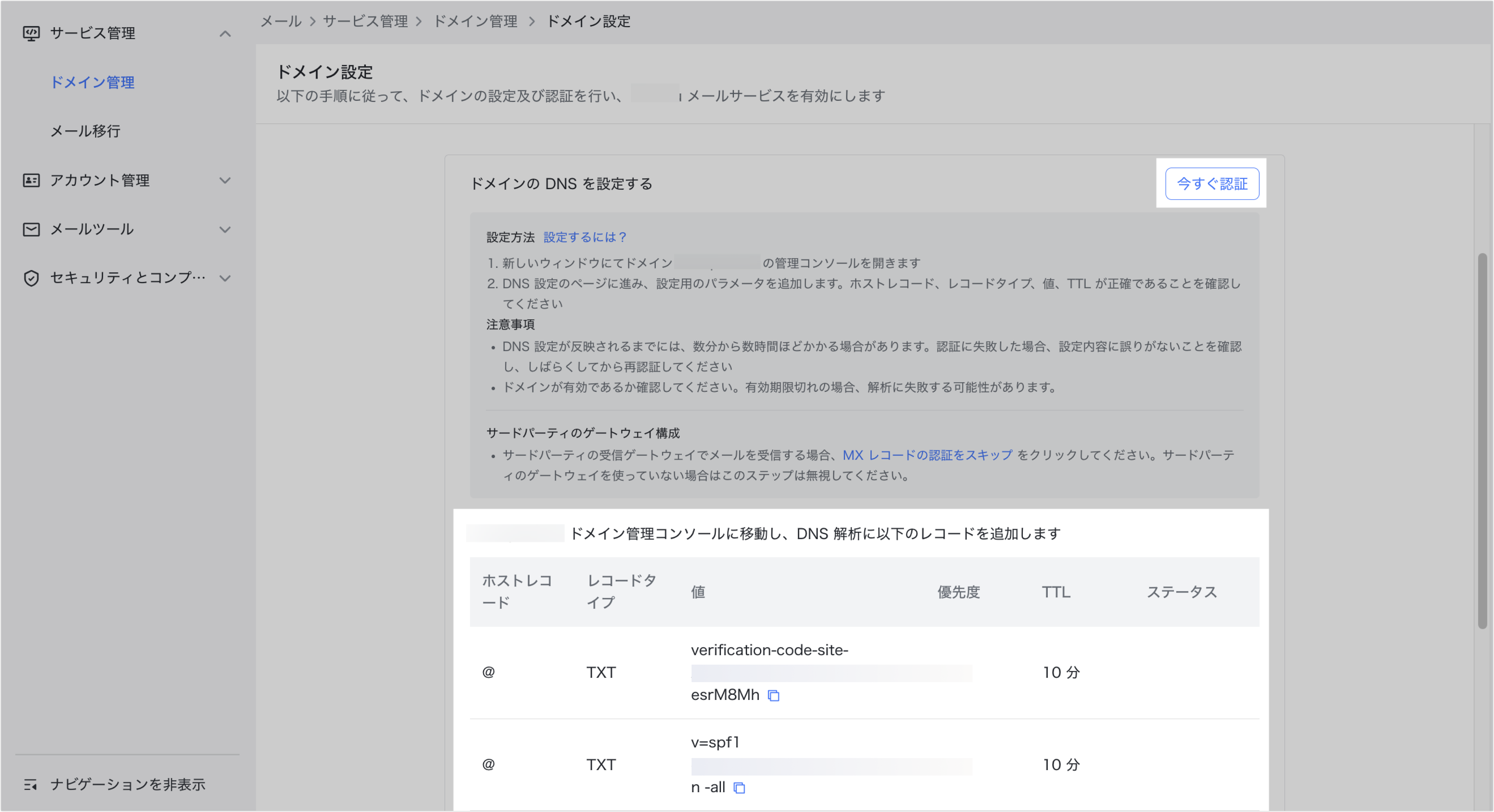
250px|700px|reset
注:
- TXT レコードは、ドメインが法人に属していることを証明するために使用されます。MX レコードは、ドメインサービスプロバイダにドメインを Lark メールサービスで使用することを通知するために使用されます。
- ドメインサービスプロバイダの管理コンソールに移動して DNS レコードを設定する具体的な手順は、以下を参照してください:
ステップ 3:メンバーにメールアドレスを割り当て、メールの入口を設定する
重要:Lark での法人メールアドレスを割り当てられたメンバーのみ Lark のアプリ画面でメールの入口を表示できます。
ドメインと DNS レコードの設定・検証が完了した後、管理コンソルの下記の画面にアクセスして、設定 をクリックして、メンバーに Lark での法人メールアドレスを割り当てます。詳しくは、管理者|メンバーの法人メールアドレスを設定するを参照してください。
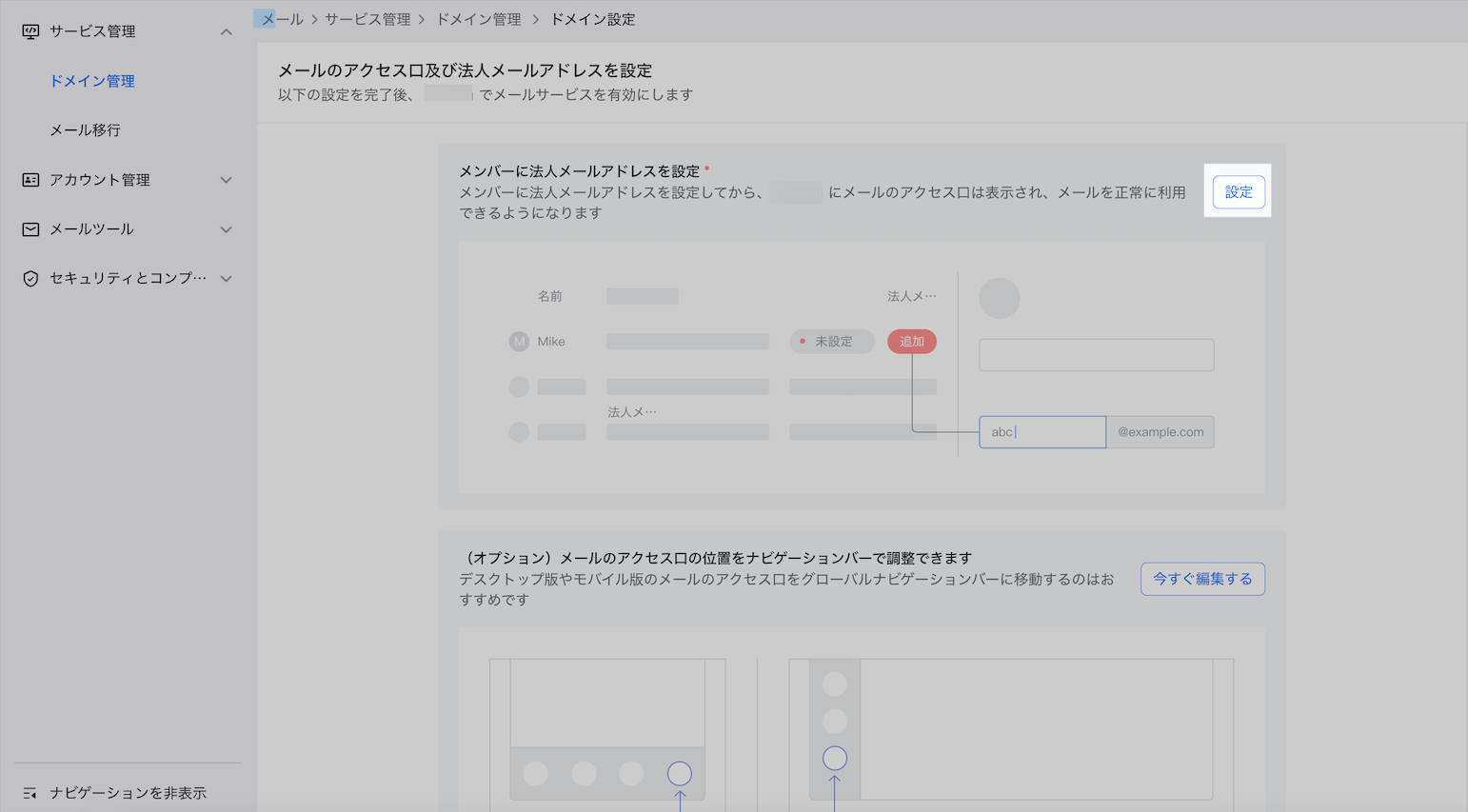
250px|700px|reset
必要に応じて、以下の画面にて、今すぐ編集する をクリックして、メンバーの Lark アプリ画面におけるメールの入口を設定します。詳しくは、管理者|ナビゲーションバーをカスタマイズするを参照してください。
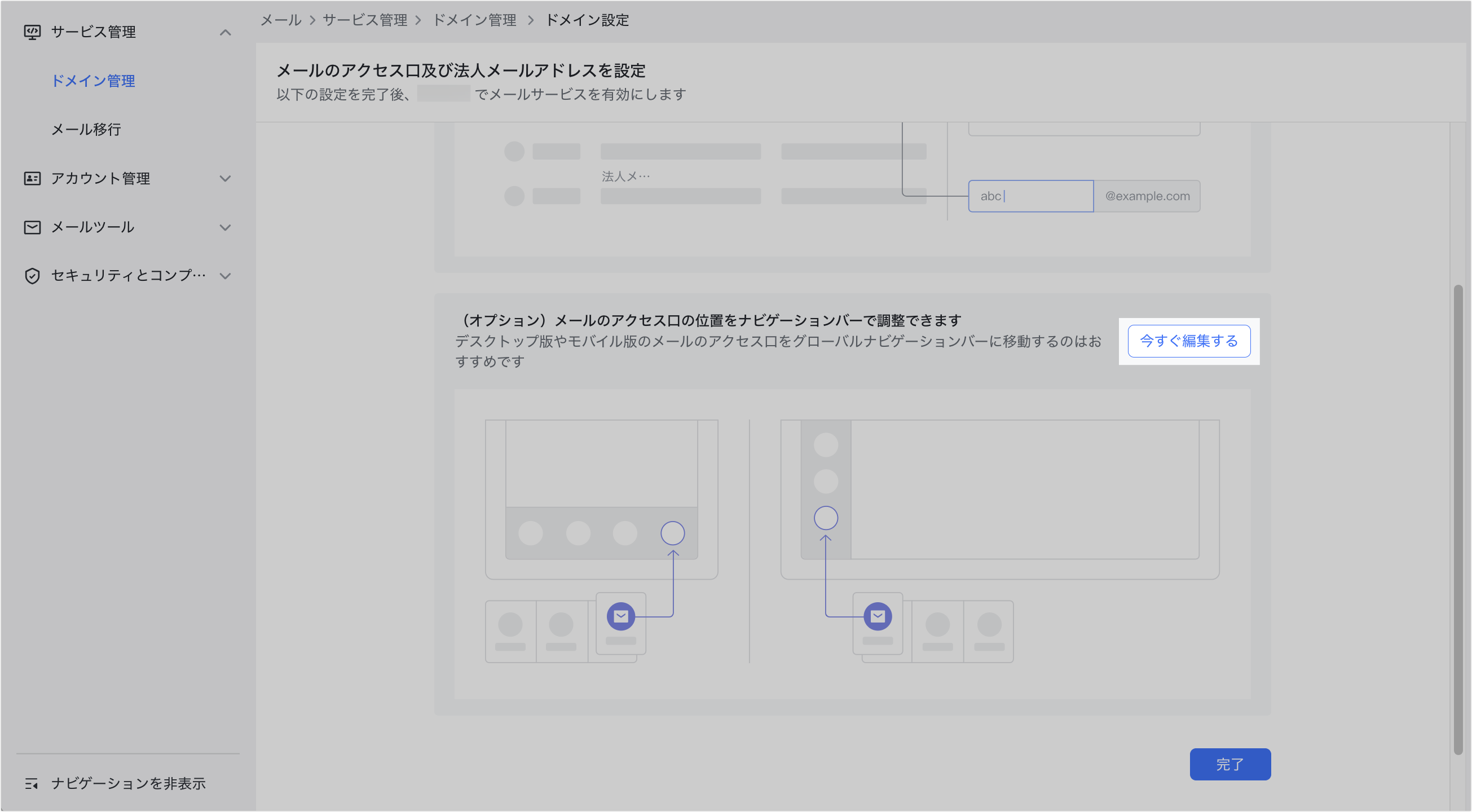
250px|700px|reset
以上の設定が完了した後、完了 をクリックして、Lark メールを法人の新しいメールサービスとして使い始めることができるようになります。
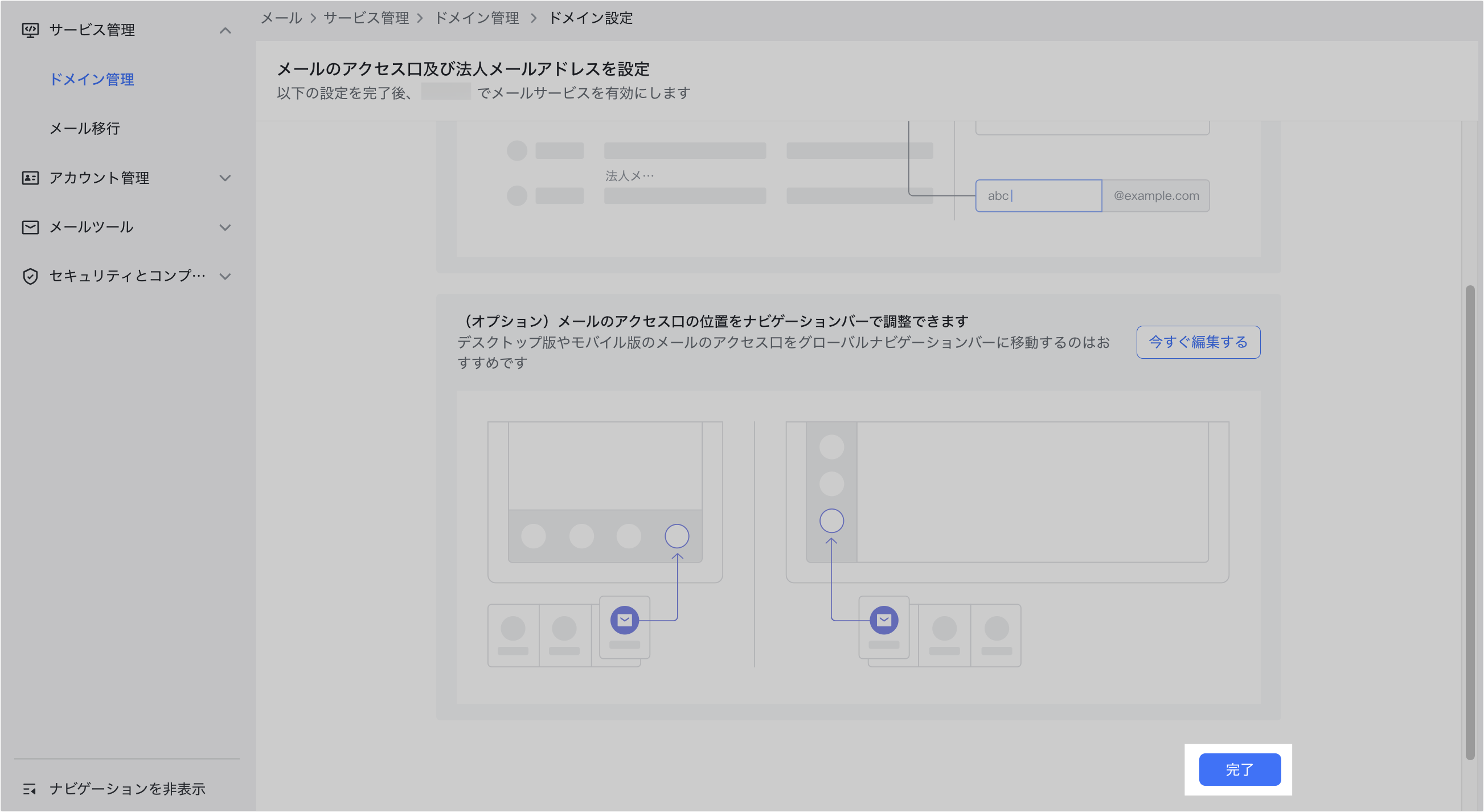
250px|700px|reset
- 関連記事
